10 cel mai bun software de tâmplărie video pentru Windows 10 de utilizat în 2019
Editarea video este procesul de manipulare a imaginilor video. pentru a le restructura sau a îmbunătăți calitatea video generală.
În trecut, pentru a face editare video a trebuit să aveți o mașină scumpă, dar acum software-ul de editare video a devenit ușor accesibil pentru orice utilizator care deține un computer personal standard.
Soluțiile software de editare video sunt foarte utile în zilele noastre. Aceste programe fac mult mai ușor procesul de editare video, deoarece pot gestiona automat editarea video post-producție. Software-ul tipic de editare video include instrumente pentru a converti formate de fișiere, segmente tăiate (tăiere), care unește diferite clipuri etc.
În acest articol, vom explora cele mai bune opțiuni de software de editare video care vă permite să vă alăturați cu ușurință clipurilor diferite.
În partea de jos a listei prezentate în acest articol, veți găsi, de asemenea, o soluție nativă care vă permite să vă înscrieți în videoclipuri utilizând aplicația Windows 10 Photos.
- 1
Pepsky Video Joiner (recomandat)
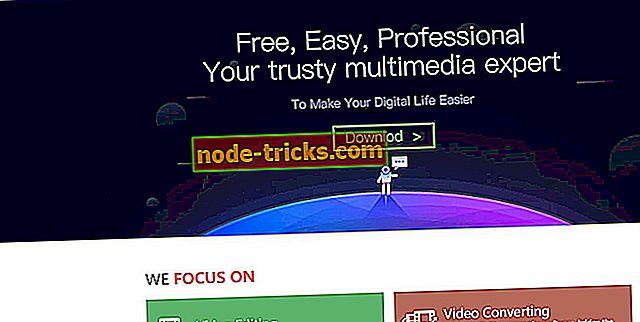
Pepsky Video Joiner este unul dintre cele mai bune software-uri de editare video de pe piață și este capabil să facă față mai multor sarcini de editare video, cum ar fi conectarea / divizarea video, tăierea etc.
Editorul video de la Pepsky este foarte ușor de utilizat, rapid și oferă o calitate foarte bună a editării.
În calitate de tâmplar video, Pepsky Video Joiner oferă o modalitate ușoară și completă de a se alătura și combina fișierele de mai multe videoclipuri într-unul singur.
Acest program ușor de utilizat suportă AVI, MPEG, MP4, WMV, 3GP, H.264 / MPEG-4 AVC, H.264 / PSP AVC, MOV, ASF etc.
Unele alte caracteristici incluse în acest program cu greutate redusă includ:
- Permite interceptarea fișierelor video
- Abilitatea de a utiliza cu ușurință dublarea
- Adăugarea de subtitrări la videoclipul dvs.
- Funcție video rotativă
- Descărcați acum Pepsky Video Editor gratuit
- Obțineți acum Pepsky Video Joiner Pro
- 2
Allok Video Joiner
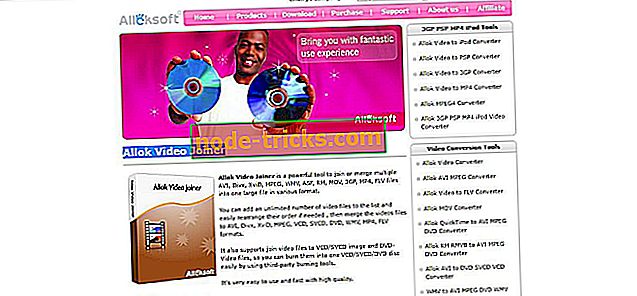
Allok Video Joiner este un instrument puternic care vă permite să vă alăturați sau să îmbinați mai multe fișiere video AVI, Divx, Xvid, MPEG, WMV, ASF, RM, MOV, 3GP, MP4, FLV.
Una dintre cele mai bune caracteristici ale acestui program este că vă permite să adăugați un număr nelimitat de fișiere video în listă și să rearanjați cu ușurință ordinea lor, dacă este necesar.
Puteți apoi să îmbinați videoclipurile ca ieșiri în formate AVI, Divx, Xvid, MPEG, VCD, SCVD, DVD, WMV, MP4 și FLV.
Allok Video Joiner acceptă, de asemenea, asocierea fișierelor video la fișierele VCD / SVCD și DVD-Video, astfel încât să le puteți arde cu ușurință pe discuri VCD / SVCD / DVD.
Caracteristicile cheie Allok Video Joiner includ:
- Alăturați-vă direct fișierelor video fără a re-codifica
- Tăiați părțile nedorite prin specificarea timpului de pornire și a sfârșitului
- Toți codec-urile / codec-urile sunt integrate și orice conversie acceptată poate fi realizată odată ce descărcați software-ul
- Opțiuni de setare NTSC / PAL pentru exportul DVD, VCD, SVCD.
- Sprijină "Trageți și picătură" din Windows Explorer
- Personalizați definiți volumul audio de ieșire.
- Adăugați o căsuță poștală pentru a păstra raportul original al aspectului
- Suporta fișiere video mari, chiar mari de 2GB
- Viteze rapide de conversie și de înaltă calitate
- Suport tehnic gratuit gratuit și upgrade gratuit
- Descarcă acum Alloksoft Joiner gratuit
- Obțineți acum Allok Soft Joiner Pro
- 3
Xilisoft Joiner 2
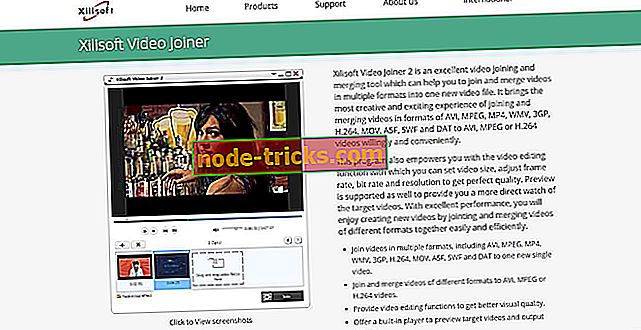
Xilisoft Joiner 2 este o opțiune excelentă pentru instrumentul de îmbinare și combinare video care este compatibil cu mai multe formate.
Acest program vă permite, de asemenea, să editați cu ușurință videoclipuri - cum ar fi dimensiunea setată a videoclipului, reglați rata cadrelor, rata bitului și rezoluția, pentru a obține cele mai bune rezultate.
Modul de previzualizare este, de asemenea, acceptat pentru a vă oferi o modalitate mai directă de a viziona videoclipurile țintă înainte de a vă alătura / tăia de fapt.
Chiar dacă este un mic program, acesta este foarte puternic și poate să se alăture cu ușurință videoclipurilor în mai multe formate, inclusiv AVI, MPEG, MP4, WMV, 3GP, H.264, MOV, ASF, SWF și DAT.
De asemenea, se poate conecta cu ușurință la formatele AVI, MPEG, MP4, WMV, 3GP, H.264, MOV, ASF, SWF și DAT în AVI, MPEG sau H.264.
Pentru a beneficia la maximum de acest program puternic vă recomandăm să descărcați și să instalați K-Lite Codec Pack făcând clic aici.
- Descarcă acum Xilisoft Video Joiner 2 gratis
- Obțineți acum Xilisoft Video Joiner 2 Pro
- 4
Simple Video Trim & Merge - Magazin Microsoft
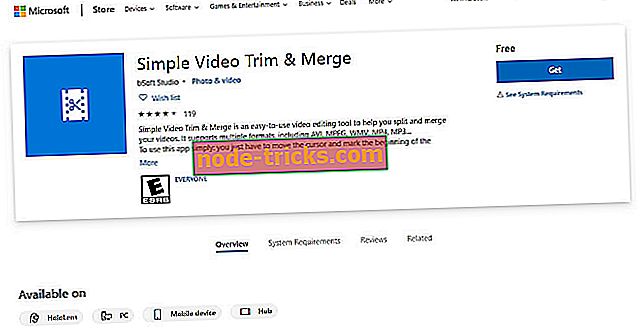
După cum sugerează și numele, această aplicație este un instrument de editare video foarte ușor de utilizat, care vă ajută să vă împărțiți și să îmbinați videoclipurile.
Acesta acceptă mai multe formate, inclusiv AVI, MPEG, WMV, MP4; MP3, etc.
Descărcați Simple Video Trim & Merge din Magazin Microsoft
- 5
Proc. Video
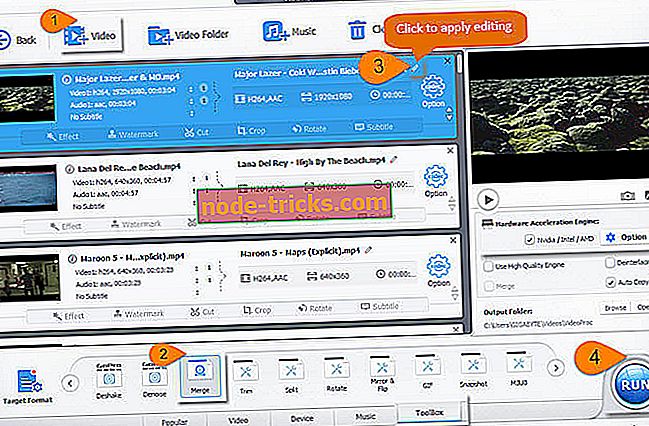
Piața oferă numeroase opțiuni care vă permit să vă înscrieți în videoclipurile dvs., dar varietatea opțiunilor poate face confuzii unor utilizatori.
Video Proc este un tâmplar video care vă ajută să vă alăturați videoclipurilor fără nici un efort.
Are un codec 370+ video și audio încorporat. Acesta vă permite să importați și să vă alăturați videoclipurilor SD, HD și 4K / 8K UHD în MP4, MKV, M2TS, AVI, WMV, MOV, FLV, MPEG etc.
Puteți exporta fișierele îmbinate în formate video integrate sau direct pe iPhone, iPad, Android și Windows Phone cu o calitate excelentă.
Procesul de aderare a videoclipurilor este ușor, trebuie doar să lansați VideoProc și să faceți clic pe butonul Video pentru a accesa managerul video. În această filă, veți putea să vă înscrieți în fișiere unice sau puteți să faceți clic pe butonul Folder + Video pentru a vă alătura simultan întregilor dosare.
După ce alegeți videoclipurile pe care doriți să le îmbinați, pur și simplu trebuie să vă mutați în partea de jos a ferestrelor și faceți clic pe fila Toolbox (Instrumente), apoi selectați opțiunea de îmbinare.
Descărcați Video Pro Video Joiner
- 6
Media Alăturați-vă 4.1
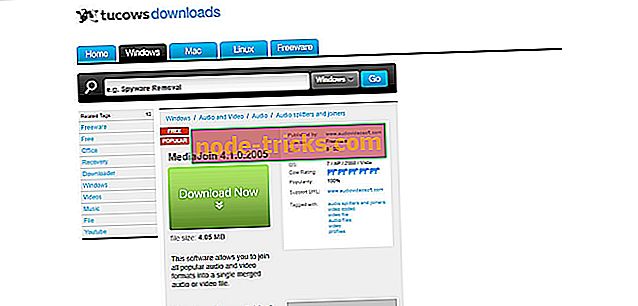
Acest software vă permite să vă alăturați tuturor formatelor audio și video populare într-un singur fișier audio sau video îmbinat.
Formatele acceptate includ MP3, WMA, WAV, OGG, AVI, MPEG-1, MPEG-2 și WMV. De asemenea, puteți include informații despre etichetele audio pentru fișiere audio de ieșire combinate,
Media Join are o gamă largă de setări care vă permit să vă optimizați videoclipurile:
- Bitrate
- Frecvență
- canale
- VBR și WMA profiluri pentru video-uri
- Frame rate
- Dimensiunea fișierelor de ieșire
- Profiluri WMV pentru fișiere video
Download Media Alăturați-vă 4.1
- 7
Formatare fabrică
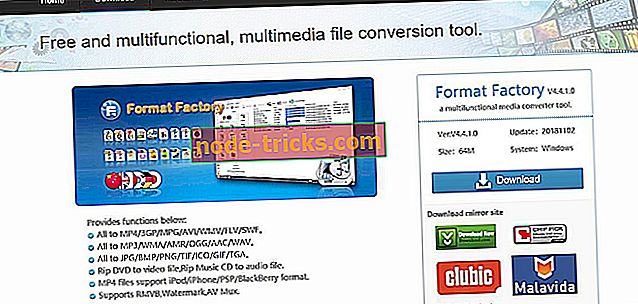
Form Factory este o altă opțiune gratuită care vă permite să vă înscrieți cu ușurință în videoclipuri. Se poate transforma, de asemenea, toate formatele audio și video în MP4 / 3GP / MPG / AVI / WMV / FLV / SWF.
Cele mai bune funcții includ:
- Toate îmbinările video formate
- Fișiere MP4 suport pentru iPod, iPhone, PSP, Blackberry
- Suporta RMVB, Watermark, AV Mux
Tot ce trebuie să faceți după instalarea Format Factory pe computerul dvs. este să deschideți programul, selectați Advanced Mode -> Video Joiner.
După deschiderea dialogului Video Joiner, selectați formatul video preferat de ieșire, faceți clic pe adăugați fișierul / adăugați dosarul și apoi faceți clic pe ok. Apoi puteți face clic pe Start din bara de instrumente pentru a începe să vă alăturați videoclipurilor.
Descărcați Format Factory
- 8
Movica Movie Editor
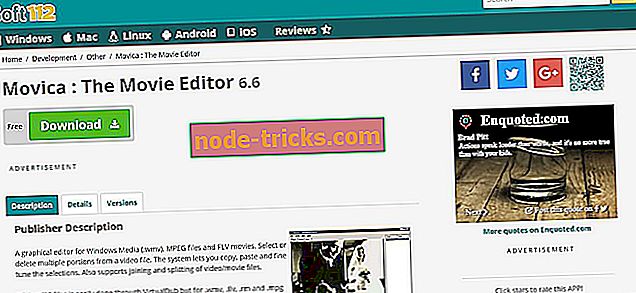
Un editor grafic bun pentru clipuri video WMV, MPEG și FLV, Movica Movie Editor este o interfață grafică de utilizator care are o serie de instrumente încorporate:
- AsfBin - editor foarte bun pentru fișiere media Windows
- Flvtool - un instrument însemnat în mare măsură pentru gestionarea metadatelor
- MpgTx - un instrument mic conceput pentru aplicații POSIX
Printre caracteristicile cheie se numără:
- Selectați sau ștergeți mai multe porțiuni dintr-un fișier video.
- Copiați, lipiți și reglați selecțiile.
- Alăturați mai multe fișiere împreună
- Împărțiți filmele în fișiere mai mici
- Salvați și redați scena selectată fără a edita fișierele video
Descărcați Movia Movie Editor
- 9
Weenysoft Video Joiner
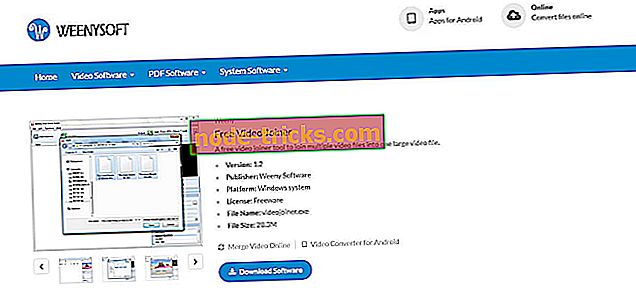
Acest tâmplar video de la Weenysoft este un instrument gratuit care vă permite să vă alăturați mai multor fișiere video într-un fișier video mare cu ușurință.
Weenysoft Video Joiner se poate alătura fișierelor video de la 3GP, AVI, FLV, MP4, MPG, RMVB, VOB, WMW și multe altele.
De asemenea, are funcții bune de personalizare cum ar fi cumpărarea fișierelor video, redenumirea fișierelor de ieșire și ajustarea setărilor de ieșire - codec video, dimensiune video, bitrate video, framerare video, calitate audio, volum audio.
Descărcați Weinysoft Video Joiner
- 10
Windows 10 cu creatorul de toamna Actualizați editorul / tâmplarul video
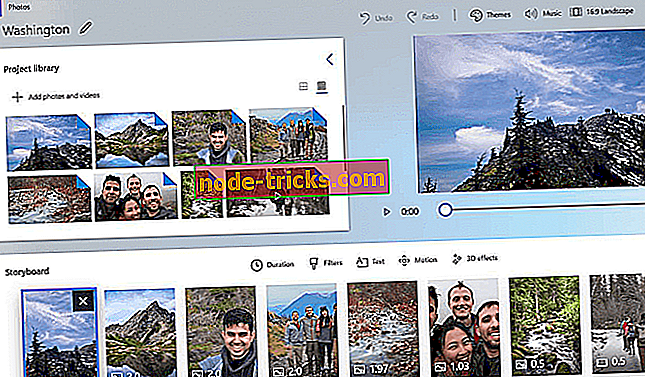
O soluție nativă de conectare video vine cu actualizarea Windows 10 Fall Creators Update
Deoarece unii dintre dvs. nu doresc să descarce nici o aplicație terță parte pentru a vă putea înscrie în videoclipurile dvs., vă vom prezenta o opțiune nativă pentru Windows 10 cu actualizarea Fall Creators. Puteți verifica dacă aveți actualizarea Fall Creator, verificând numărul de versiune Windows pentru a vedea dacă este 1709 sau mai mare.
Dacă aveți această actualizare, Windows 10 vă va transforma aplicația Fotografii într-un instrument puternic de editare video.
Pentru a vă alătura videoclipurilor, trebuie să urmați acești pași:
- Lansați aplicația Fotografii și navigați la Creare fila, apoi porniți un proiect video
- Selectați videoclipurile pe care doriți să le combinați
- Alegeți un nume pentru proiectul dvs.
- Faceți clic pe "Trim"
- Acest lucru vă va aduce la un nou ecran în care sunt afișate numai videoclipurile / videoclipurile selectate anterior
- Trageți pur și simplu ghidonul pentru a acoperi începutul și sfârșitul clipului
- Faceți clic pe Terminat după ce ați terminat
- Repetați pașii de mai sus pentru fiecare videoclip - veți vedea lungimea totală a fișierului videoclipurilor de îmbinare din partea dreaptă sus a ecranului.
- După ce ați terminat, faceți clic pe Export sau partajare
Concluzie
În acest articol, am enumerat o gamă largă de instrumente pe care le puteți utiliza pentru a vă îmbina cu ușurință videoclipurile. Instrumentele din această listă acoperă toate formatele video pentru intrare și ieșire. V-am oferit chiar și o soluție nativă Windows 10 pentru a acoperi nevoile celor care nu doresc să instaleze pe PC un software terț.
Spuneți-ne ce ați ales de software în secțiunea de comentarii de mai jos.

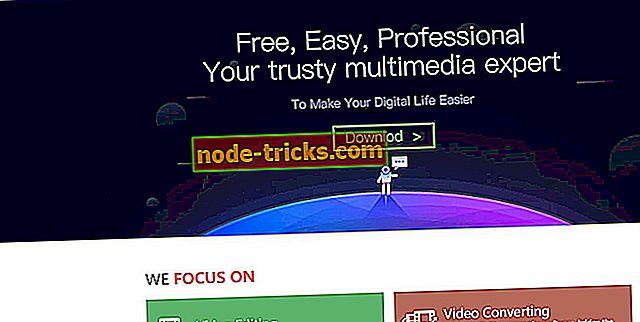
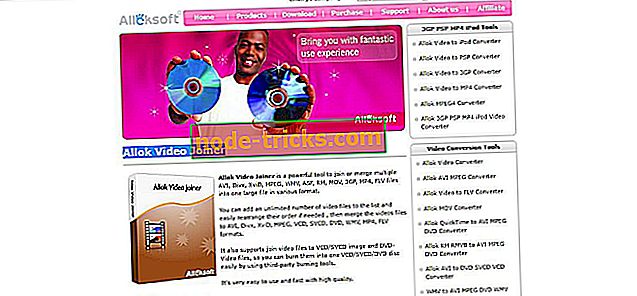
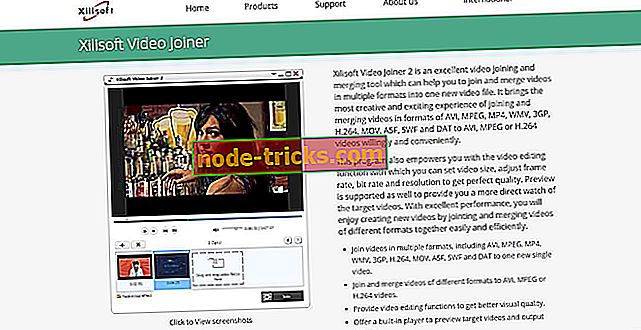
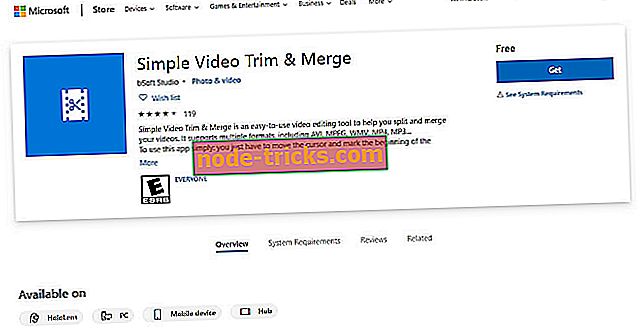
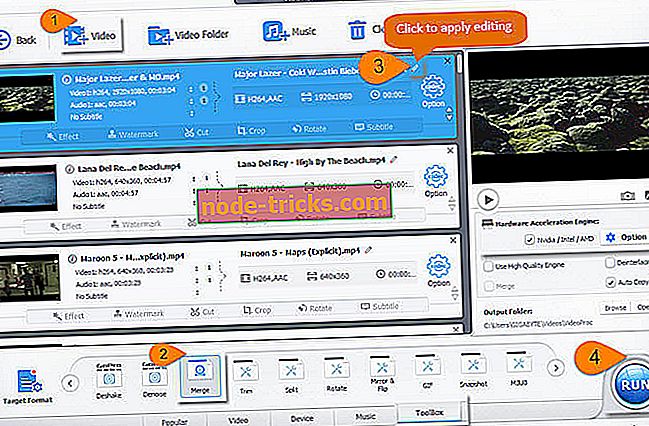
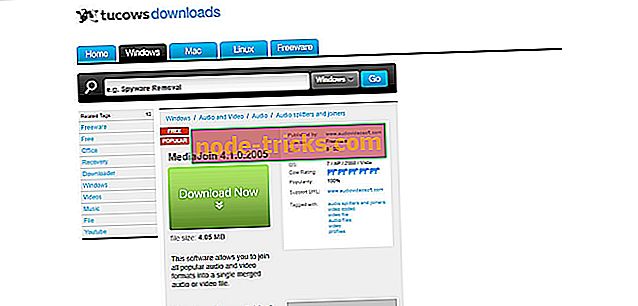
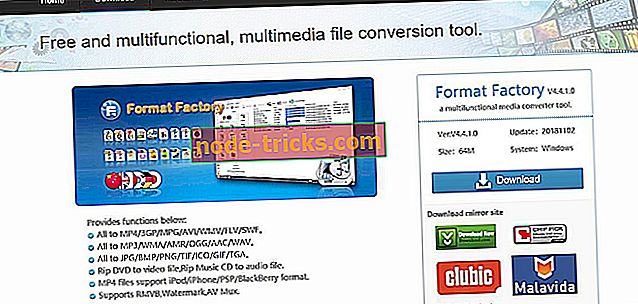
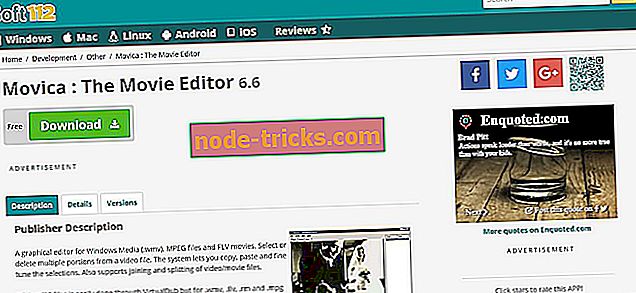
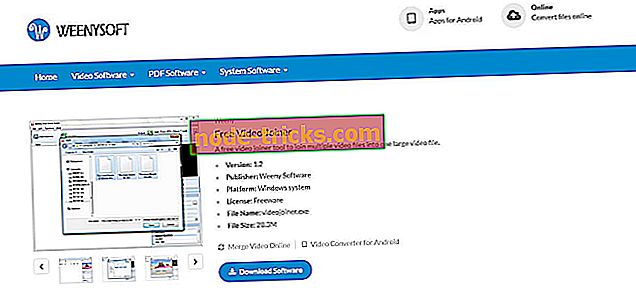
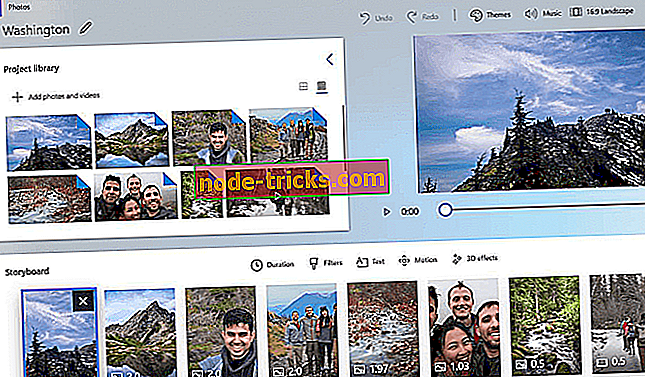
![Nu este suficientă memorie pentru a deschide această pagină în Google Chrome [FIX]](https://node-tricks.com/img/fix/753/not-enough-memory-open-this-page-google-chrome-7.jpg)






![5 soluții pentru a repara erorile evbda.sys pe Windows 10 [BSOD]](https://node-tricks.com/img/fix/612/5-solutions-fix-evbda.jpeg)